文章详情页
百度地图APP新建收藏分组的方法
浏览:266日期:2023-08-28 10:01:49
百度地图APP是一款比较常用到的地图导航软件,可以帮助用户在操作手机的时候进行一些路线的导航。很多时候用户会需要用到导航来去到一些目的地,如果是有一些收藏的地点想要去的话可以先将它们添加到收藏分组当中,不过一些用户不知道在这款应用中怎么新建收藏分组,那么在接下来的教程中小编就跟大家分享一下百度地图APP新建收藏分组的具体操作方法吧,感兴趣的朋友不妨一起来看看小编分享的这篇方法教程,希望小编分享的这篇方法教程能够对大家有所帮助。
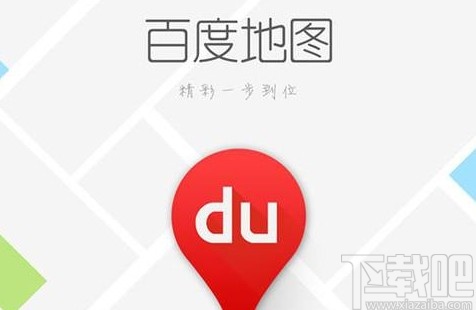
1.首先第一步我们打开手机之后,在手机的应用界面中找到百度地图APP的图标,找到之后点击进入到其中。
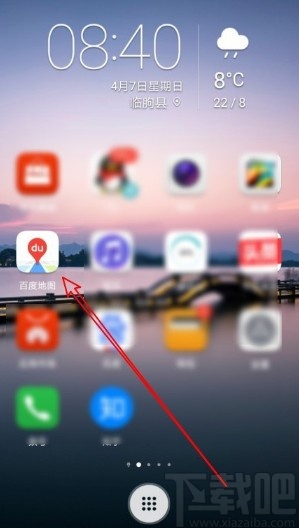
2.进入到百度地图应用界面之后,我们在主界面中可以看到有左上角的个人头像,然后需要点击这个头像进入到其中。
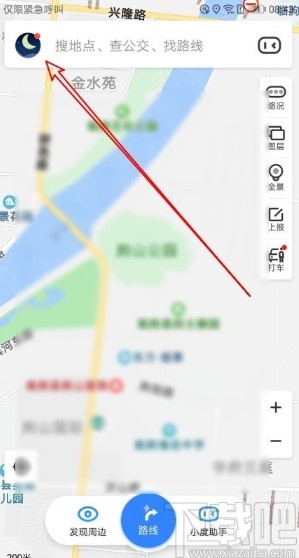
3.点击头像之后进入到个人中心界面,找到界面中的收藏夹这个选项之后点击进去,如下图中所示。
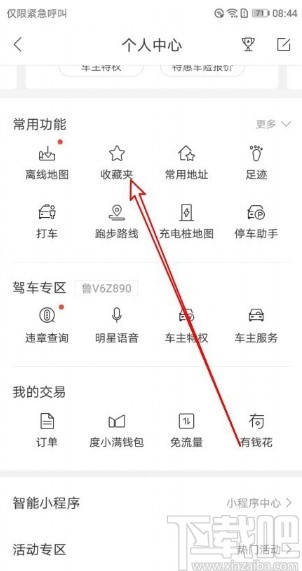
4.接下来在收藏夹界面找到收藏分组选项,点击之后切换到收藏分组界面,如下图中所示。
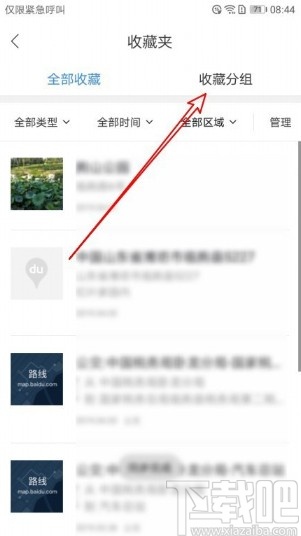
5.紧接着在收藏分组界面我们就可以看到右下角的这个添加图标了,点击这个添加图标可以准备添加新的收藏分组。
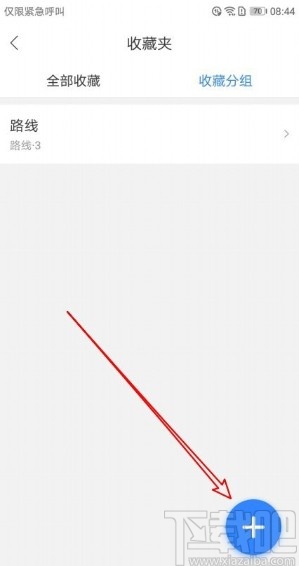
6.点击进行添加之后在出现的新建界面,编辑好收藏分组的名称内容,然后选择好图标样式点击右上方的确定按钮保存即可。
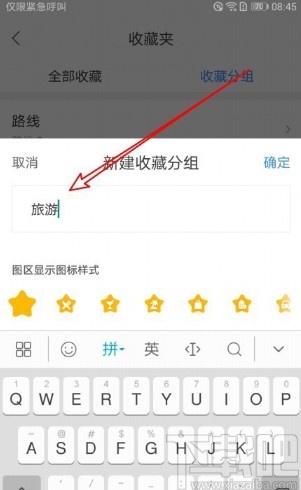
使用上述教程中的操作方法我们就可以在百度地图APP中新建收藏分组了,还不知道要如何操作的朋友赶紧试一试这个方法吧,希望这篇教程能够帮助到大家。
相关文章:
排行榜

 网公网安备
网公网安备